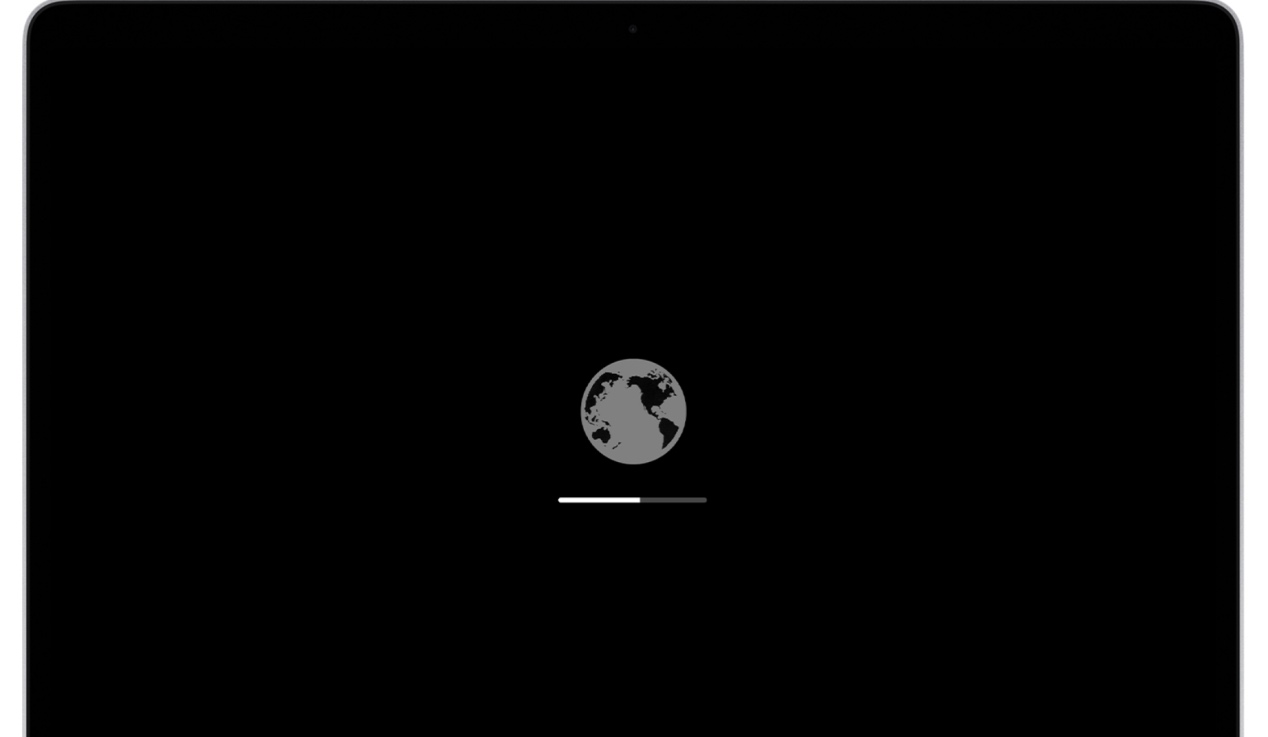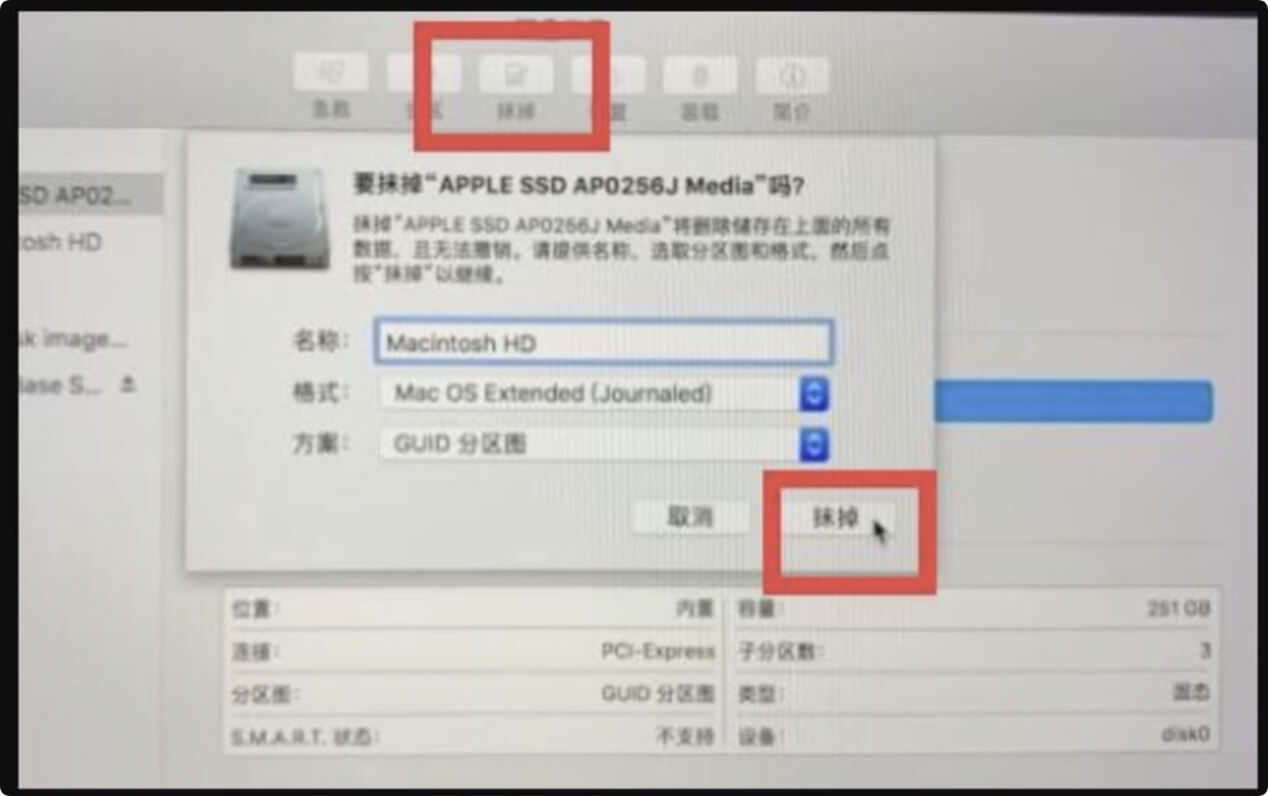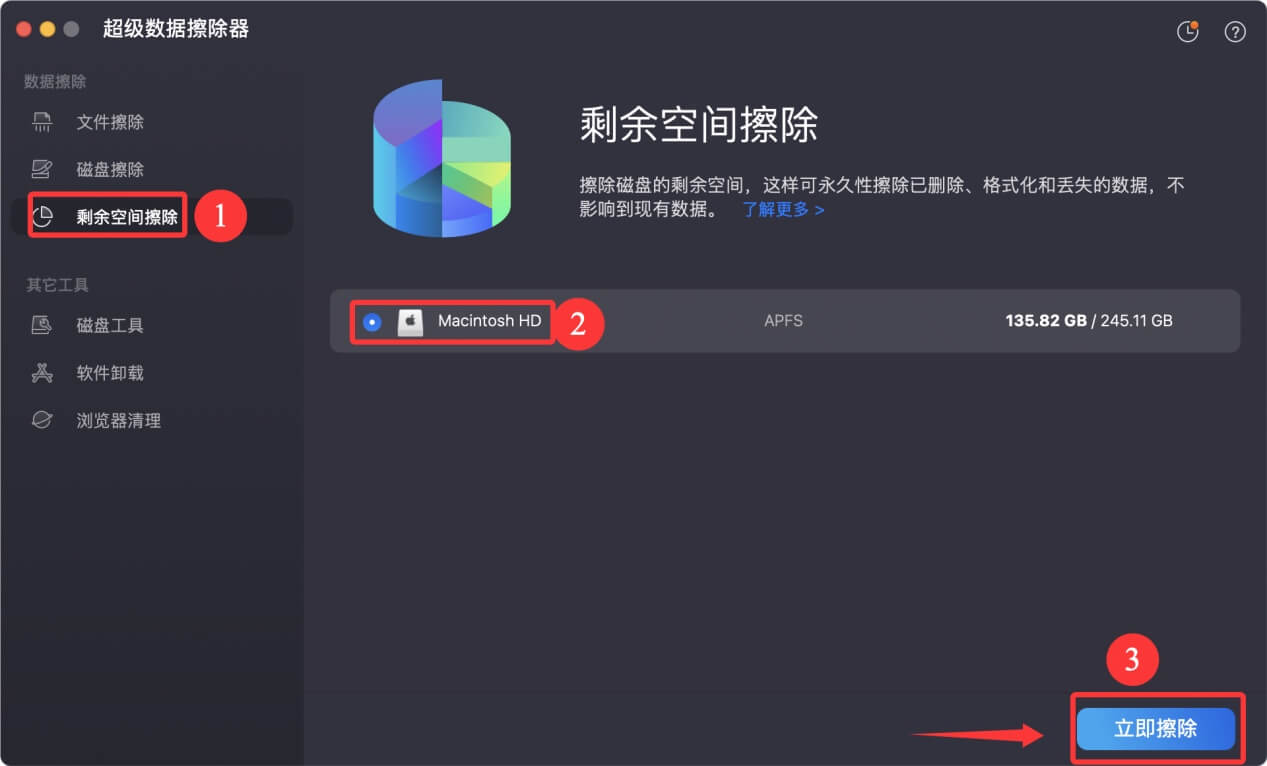目录
macOS High Sierra是较老的Mac操作系统之一。如果有Mac安装的是macOS High Sierra并且用户即将要卖掉和捐赠它给其他人,那最好将其恢复出厂设置、抹除全部个人数据。如何将macOS High Sierra恢复出厂设置?实际上并不困难,只需在macOS恢复启动模式下面抹掉系统盘并重装系统。如果还需规避已经抹掉的数据被恢复出来,还可以使用数据擦除软件来擦除这些已经删除、抹掉和丢失的数据。

macOS High Sierra恢复出厂设置的原因和好处
用户会因各种原因将安装有macOS 10.13 High Sierra恢复出厂设置,例如:
- 解决系统故障:macOS High Sierra在长期使用后可能会因软件冲突、错误配置或恶意软件感染导致系统运行缓慢、崩溃或出现异常行为,恢复出厂设置可以清除这些问题,让系统重新回到稳定状态。
- 清理隐私数据:当需要将Mac设备转售、赠送或交还给公司时,恢复出厂设置能够彻底删除个人文件、账户信息和浏览记录,确保隐私数据不会被他人获取。
- 移除顽固软件:某些应用程序可能无法通过常规方式卸载,或者卸载后仍残留文件和设置,影响系统性能。恢复出厂设置能够一次性清除所有软件及其相关数据。
- 提升设备性能:随着时间推移,系统中可能积累了大量无用的缓存文件、日志和临时数据,这些会占用存储空间并拖慢运行速度。恢复出厂设置可以从头开始,释放存储空间并优化性能。
- 解决更新问题:如果macOS High Sierra在升级过程中出现失败、卡顿或兼容性问题,可能导致系统不稳定。恢复出厂设置可以回退到初始状态,为重新安装系统或升级提供一个干净的起点。
- 重置用户设置:用户的个性化设置(如键盘快捷键、显示偏好、网络配置等)可能因误操作或软件冲突导致混乱。恢复出厂设置能够重置所有用户设置,让用户从默认状态重新开始配置。
- 应对硬件维修需求:在将设备送去维修之前,恢复出厂设置可以确保技术人员不会接触到敏感数据,同时也能避免软件问题干扰硬件检测和维修过程。
- 教育或测试用途:对于开发者、IT管理员或教育机构来说,恢复出厂设置可以创建一个纯净的测试环境,用于开发、调试或教学演示,而不受现有数据或配置的影响。
如何将macOS High Sierra恢复出厂设置【带图步骤】
步骤1. 备份好Mac数据
将macOS High Sierra恢复出厂设置前,务必备份好自己的Mac数据。可以通过时间机器将Mac数据备份到移动硬盘或者直接将重要文档拷贝到外置设备。您也可以将重要文件同步到iCloud/其它云盘,或者通过网络传输到其它电脑。总之,在进行恢复出厂设置之前,必须将重要数据备份到其它位置。
步骤2. 退出个人账户
- 退出iTunes:从 iTunes 菜单栏中,选取“帐户”>“授权”>“取消对这台电脑的授权”。输入你的 Apple 账户 (Apple ID) 信息,然后点击“取消授权”。
- 退出iCloud(Apple账号):点击屏幕左上角苹果标志,选择“系统偏好设置”。打开系统偏好设置后,点击iCloud,最后点击“退出登录”。
- 退出iMessage信息:打开“信息”App。从“信息”菜单栏中,选取“信息”>“偏好设置”。点击“iMessage信息”,点击“退出登录”。
步骤3. 进入macOS恢复启动模式
- 关闭您的Mac。如果不能正常关闭则长按电源键强行关机。
- 关机后,点按下电源键重新开机,随后立即按住Command+R键直到看到Apple标志或旋转的地球就松开这两个键,即可进入macOS恢复启动模式。
![将macOS High Sierra恢复出厂设置]()
步骤4. 使用磁盘工具抹掉内置系统盘
- 随后根据提示继续,进入macOS实用工具界面后,选择“磁盘工具”后点击“继续”。
![将macOS High Sierra恢复出厂设置]()
- 随后打开磁盘工具。在左侧选择Mac系统盘(通常叫做Macintosh HD),右侧点击“抹掉”。格式为APFS,磁盘名保存不变,再度点击“抹掉”就会抹掉系统盘上所有数据。
![将macOS High Sierra恢复出厂设置]()
步骤5. 重装纯净系统
在抹掉系统盘后,重新返回实用工具界面,选择“重新安装macOS”点击“继续”来安装操作系统。
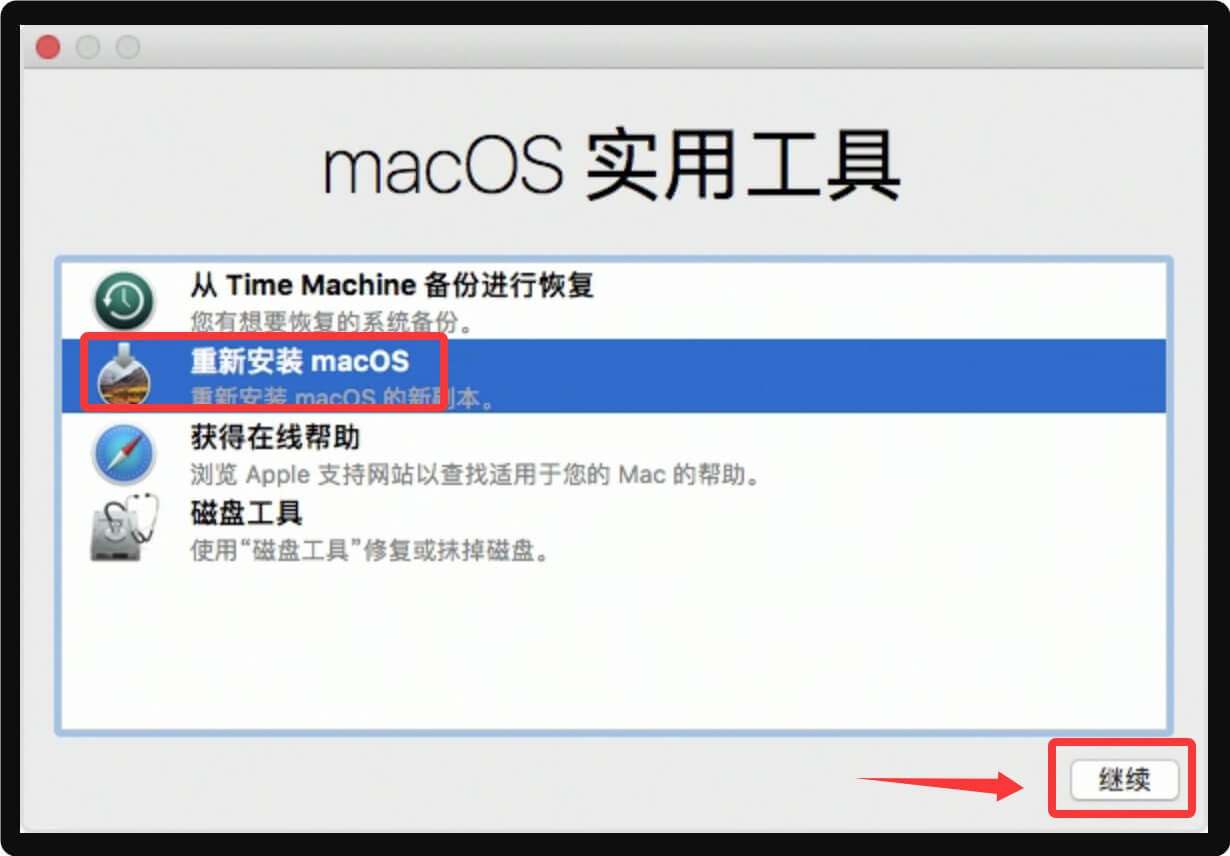
这样就将macOS High Sierra恢复出厂设置了。
💡 注意:因为恢复出厂设置(抹掉系统盘、重装系统)而丢失的数据并未真的永久消失,而是还可以被数据恢复软件找回。(查看如何恢复已经抹掉和丢失的数据)
如何永久销毁安装有macOS High Serra的Mac电脑上的数据
如果用户即将售卖和转赠自己使用过的Mac电脑,那最好确保里面的数据已经永久销毁、无法被任何数据恢复方式找回。数据擦除软件可以在不影响Mac电脑使用性能的前提下永久抹除内部磁盘中的数据。一旦数据被擦除,该数据就永久丢失、无法被任何数据恢复方式找回。
- 下载和安装负有盛名的数据擦除软件 - 超级数据擦除器的Mac版本到您的Mac电脑。
- 打开超级数据擦除器,选择“剩余空间擦除”模式。这种模式不会擦除现有数据,而是会永久擦除此前删除、抹掉、丢失的数据。
选择Mac内部磁盘(通常叫做Macintosh HD)然后点击“立即擦除”。
![将macOS High Sierra恢复出厂设置]()
按照界面提示擦除系统盘的剩余空间,这样该Mac上此前删除、抹掉和格式化掉、丢失的数据就全部永久消失了,无法被任何数据恢复方式找回。擦除后,您即可安心的卖掉自己的电脑或者将其给他人使用,无需担忧隐私数据被他人恢复出来。